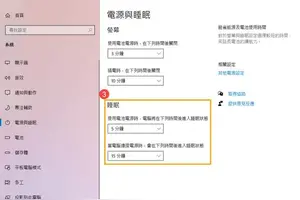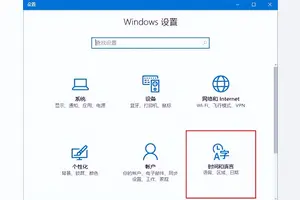1.win10电脑桌面背景无法换怎么办
1.打开系统设置,点击轻松使用。
2.开启显示Windows背景。
3.桌面背景不再是黑色的,可以自由设置背景了
win10桌面背景设置打开方法
在Windows10正式版中,“个性化”主体界面已经基本Modern化,但其中的主题设置、桌面图标、声音设置、鼠标设置等还需要调出原有控制面板的项目。而且已经Modern化的桌面背景功能并不像Windows7/Windows 8.1控制面板的功能强大,因此很多用户希望能够使用之前的设置窗口。事实上,微软并没有将原有设置窗口“一棒子打死”,只是将其隐藏而已,想把它找回其实很简单。
具体方法如下:
1、按下键盘Win+R键,调出“运行”
2、输入以下命令后回车:
control /name Microsoft.Personalization /page pageWallpaper
打开后就可以像Win7/Win8.1那样设置桌面背景了,而且“壁纸自动换”功能也可以正常使用,非常方便。需要提醒各位的是,每次打开这个窗口都需要采用上述方式,将该窗口固定到任务栏后,再次打开时只会显示控制面板。
2.win10锁屏壁纸怎么更换不了怎么办
工具/原料
win10 壁纸
方法/步骤
首先准备一张你喜爱的作为默认锁屏壁纸的图片。
按Win+R打开运行,输入regedit回车打开注册表编辑器;
展开以下位置:HKEY_LOCAL_MACHINE\SOFTWARE\Policies\Microsoft\Windows\ 在该位置新建名为Personalization的项,如下图所示
点击新建项,在右侧新建名为LockScreenImage的字符串值,如下图所示,这个值即代表默认锁屏壁纸的路径。
双击新建值,将其值修改为想要显示图片的完整路径即可,如下图示所示:
6
下过注册表修改之后,默认锁屏壁纸就会变成你指定的图片了,同时自定义锁屏壁纸不会受到影响。
3.win10背景为什么不能设置
1.打开系统设置,点击轻松使用。
2.在其他选项中,开启显示Windows背景。
3.桌面背景不再是黑色的,可以自由设置背景了
不行的话,再试试下面的
1.右键点击桌面空白处,选择“个性化”;
2.然后在个性化中选择“主题”,点击点右侧的“主题设置”;
3.然后重新将主题选择回“Windows主题”即可。
Win10默认主题有3个,分别是“Windows”、“线条和颜色”、“鲜花”。如果切换到“线条和颜色”或“鲜花”主题,背景色绝对不是黑色,如果切换到“Windows”主题或下载的主题有时会出现背景色是黑色的问题。
4.win10为什么更换不了锁屏壁纸
解决方法:
1、首先打开 文件夹 C:\ProgramData\Microsoft\Windows\ (可以按WIN+R,然后在运行中输入 %ProgramData%\Microsoft\Windows 回车进入);
2、找到SystemData 文件夹,这时这个文件夹还不能访问,没有权限,以下方法操作获取全权限:
右键属性—“安全”—“高级按钮”——“更改”所有者——“高级”——“立即查找”——然后选择你登录的管理员帐户——“确定”——一路确定。 具体操作步骤:win10系统遇到“你当前无权访问该文件夹”怎么办?如何获取权限?
3、此时文件夹就可以打开了,删除其中所有内容即可;
4、然后 按WIN+R 打开运行,输入regedit 回车打开注册表;
5、依次展开 HKEY_LOCAL_MACHINE\SOFTWARE\Microsoft\Windows\CurrentVersion\
6、选择 后 删除右侧 所有数据(除了默认),项本身不要删除;
7、重启Win10系统后,锁屏无法设置的问题解决!
转载请注明出处windows之家 » win10壁纸设置不了怎么办
 windows之家
windows之家